Microsoft đã phát hành công cụ Sysmon 10 vào ngày hôm nay và đi kèm với đó là tính năng ghi nhật ký truy vấn DNS (DNS Query Logging) vốn đã được mong đợi từ lâu. Theo đó, tính năng này sẽ cho phép người dùng Sysmon ghi nhật ký các truy vấn DNS thực hiện trên máy tính được theo dõi, đồng thời điều này cũng sẽ bao gồm cả việc thực thi truy vấn.
Nếu bạn chưa biết thì Sysmon (hay còn gọi là) System Monitor là một công cụ Sysiternals cho phép người dùng giám sát một số hoạt động nhất định trên máy tính và ghi thông tin về các hoạt động đó vào Windows Event Viewer.
Để tải Sysmon 10 về máy, bạn có thể truy cập vào trang web của Sysiternal hoặc tải xuống từ địa chỉ https://live.sysi INTERNals.com/sysmon.exe. Sau khi phần mềm được tải xuống thành công, bạn cần phải chạy nó trong comand prompt nâng cao (comand prompt với quyền quản trị), bởi công cụ này yêu cầu đặc quyền quản trị thì mới có thể khởi chạy được.
 Sysmon 10.0
Sysmon 10.0
Nếu chạy một cách đơn giản mà không có bất kỳ đối số nào, chương trình sẽ hiển thị thông tin sử dụng của nó và để biết thêm thông tin chi tiết, bạn có thể truy cập vào trang web Sysiternals của Sysmon.
Theo mặc định, Sysmon sẽ giám sát các thông tin cơ bản như tạo quy trình và sửa đổi thời gian tệp. Tuy nhiên, bạn cũng có thể định cấu hình cho công cụ này để giám sát các sự kiện khác như tải trình điều khiển, tạo tệp, sự kiện Registry và nhiều tính năng khác nữa.
Có một điểm mới rất đáng chú ý trong Sysmon 10.0, đó là Microsoft đã bổ sung thêm khả năng giám sát các truy vấn DNS và tệp thực thi đã thực hiện truy vấn. Tính năng này sẽ cần được kích hoạt thông qua tệp cấu hình với chỉ thị DNSQuery.
Một ví dụ về tệp cấu hình rất cơ bản cho phép ghi nhật ký truy vấn DNS được hiển thị bên dưới. Tệp cấu hình này có thể được cài đặt bằng sysmon.exe -i config.xml trong trường hợp sysmon chưa được cài đặt, hoặc sysmon.exe -c config.xml, trong trường hợp sysmon đã chạy.
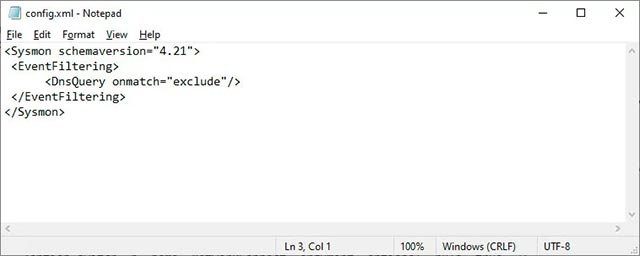 Kích hoạt tính năng ghi nhật ký DNSQuery
Kích hoạt tính năng ghi nhật ký DNSQuery
Khi Sysmon được khởi động với tệp cấu hình ở trên, nó sẽ bắt đầu ghi nhật ký các sự kiện truy vấn DNS (DNS Query) vào mục Applications and Services Logs/Microsoft/Windows/Sysmon/Operational trong Event Viewer.
Dưới đây bạn có thể thấy một ví dụ về việc Chrome thực hiện truy vấn DNS cho địa chỉ www.bleepingcomputer.com khi chúng ta truy cập vào trang web này.
 Ví dụ về ghi nhật ký truy vấn DNS
Ví dụ về ghi nhật ký truy vấn DNS
Ví dụ trên chỉ là một nét phác họa nhỏ cho bức tranh tổng thể về những gì mà System Monitor có thể làm được. Nếu bạn muốn tìm hiểu cách sử dụng phần mềm này, tôi thực sự khuyên bạn nên đọc tài liệu trên trang Sysiternals.
Trong trường hợp bạn chỉ muốn truy cập và sử dụng tệp cấu hình Sysmon có sẵn để phát hiện lưu lượng truy cập độc hại và các mối đe dọa, bạn có thể sử dụng luôn tệp cấu hình Sysmon của SwiftOnSecurity trên GitHub.
 Công nghệ
Công nghệ  AI
AI  Windows
Windows  iPhone
iPhone  Android
Android  Học IT
Học IT  Download
Download  Tiện ích
Tiện ích  Khoa học
Khoa học  Game
Game  Làng CN
Làng CN  Ứng dụng
Ứng dụng 


















 Linux
Linux  Đồng hồ thông minh
Đồng hồ thông minh  macOS
macOS  Chụp ảnh - Quay phim
Chụp ảnh - Quay phim  Thủ thuật SEO
Thủ thuật SEO  Phần cứng
Phần cứng  Kiến thức cơ bản
Kiến thức cơ bản  Lập trình
Lập trình  Dịch vụ công trực tuyến
Dịch vụ công trực tuyến  Dịch vụ nhà mạng
Dịch vụ nhà mạng  Quiz công nghệ
Quiz công nghệ  Microsoft Word 2016
Microsoft Word 2016  Microsoft Word 2013
Microsoft Word 2013  Microsoft Word 2007
Microsoft Word 2007  Microsoft Excel 2019
Microsoft Excel 2019  Microsoft Excel 2016
Microsoft Excel 2016  Microsoft PowerPoint 2019
Microsoft PowerPoint 2019  Google Sheets
Google Sheets  Học Photoshop
Học Photoshop  Lập trình Scratch
Lập trình Scratch  Bootstrap
Bootstrap  Năng suất
Năng suất  Game - Trò chơi
Game - Trò chơi  Hệ thống
Hệ thống  Thiết kế & Đồ họa
Thiết kế & Đồ họa  Internet
Internet  Bảo mật, Antivirus
Bảo mật, Antivirus  Doanh nghiệp
Doanh nghiệp  Ảnh & Video
Ảnh & Video  Giải trí & Âm nhạc
Giải trí & Âm nhạc  Mạng xã hội
Mạng xã hội  Lập trình
Lập trình  Giáo dục - Học tập
Giáo dục - Học tập  Lối sống
Lối sống  Tài chính & Mua sắm
Tài chính & Mua sắm  AI Trí tuệ nhân tạo
AI Trí tuệ nhân tạo  ChatGPT
ChatGPT  Gemini
Gemini  Điện máy
Điện máy  Tivi
Tivi  Tủ lạnh
Tủ lạnh  Điều hòa
Điều hòa  Máy giặt
Máy giặt  Cuộc sống
Cuộc sống  TOP
TOP  Kỹ năng
Kỹ năng  Món ngon mỗi ngày
Món ngon mỗi ngày  Nuôi dạy con
Nuôi dạy con  Mẹo vặt
Mẹo vặt  Phim ảnh, Truyện
Phim ảnh, Truyện  Làm đẹp
Làm đẹp  DIY - Handmade
DIY - Handmade  Du lịch
Du lịch  Quà tặng
Quà tặng  Giải trí
Giải trí  Là gì?
Là gì?  Nhà đẹp
Nhà đẹp  Giáng sinh - Noel
Giáng sinh - Noel  Hướng dẫn
Hướng dẫn  Ô tô, Xe máy
Ô tô, Xe máy  Tấn công mạng
Tấn công mạng  Chuyện công nghệ
Chuyện công nghệ  Công nghệ mới
Công nghệ mới  Trí tuệ Thiên tài
Trí tuệ Thiên tài